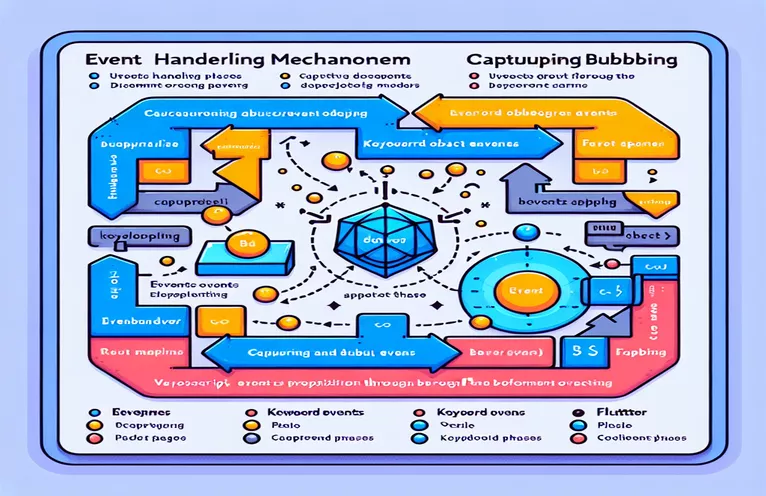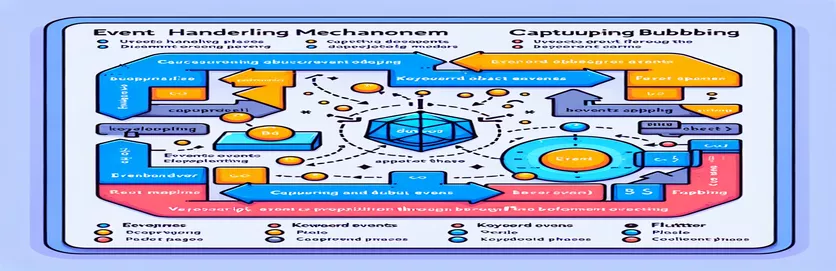Comprendere la gestione globale dei collegamenti in Flutter e JavaScript
Le scorciatoie da tastiera svolgono un ruolo fondamentale nel migliorare l'usabilità delle applicazioni fornendo un accesso rapido ai comandi. Tuttavia, la loro implementazione varia a seconda delle piattaforme, con framework come JavaScript che offrono fasi distinte come "cattura" e "bolla" per la gestione degli eventi. Queste fasi consentono agli sviluppatori di gestire in modo efficace la priorità delle scorciatoie globali.
In JavaScript, la fase di "cattura" garantisce che le scorciatoie ad alta priorità vengano gestite per prime, mentre la fase di "bubbling" garantisce che solo gli eventi non gestiti raggiungano le scorciatoie globali. Questo sistema di eventi a doppia fase offre flessibilità, consentendo ad alcuni input di avere la precedenza e rinviandone altri in base al contesto.
Per gli sviluppatori Flutter, ottenere un controllo simile può essere difficile poiché Flutter non supporta in modo nativo le fasi di "cattura" o "bbbling" come JavaScript. Sorgono domande sul fatto che Flutter Messa a fuoco widget può simulare questi comportamenti e come distinguere tra tasti di scelta rapida globali ad alta e bassa priorità all'interno dell'albero del widget.
Questo articolo esplora se e come Flutter può replicare queste fasi di eventi utilizzando widget come Messa a fuoco. Vengono inoltre discussi i potenziali approcci per l'implementazione di scorciatoie a bassa priorità, garantendo che gli eventi della tastiera si attivino solo quando nessun altro widget li utilizza. Alla fine, capirai come gestire gli eventi della tastiera in Flutter in modo più efficace.
| Comando | Esempio di utilizzo |
|---|---|
| Focus | Questo widget acquisisce gli eventi della tastiera nell'intero albero dei widget. Avvolgendo il widget root in Focus, puoi intercettare gli eventi chiave globali prima che altri widget li gestiscano. |
| LogicalKeyboardKey.escape | Rappresenta il tasto Esc su una tastiera. Viene utilizzato per rilevare quando l'utente preme il pulsante ESC chiave, abilitando scorciatoie ad alta priorità in Flutter. |
| KeyEventResult.handled | Questo valore interrompe l'ulteriore propagazione dell'evento, indicando che il widget corrente ha gestito l'input da tastiera, in modo simile all'acquisizione di eventi in JavaScript. |
| FocusScope | Un widget che gestisce il focus all'interno di un gruppo di widget. Consente un controllo più preciso su dove vengono propagati gli eventi all'interno di una sottostruttura del widget. |
| RawKeyDownEvent | Una classe di eventi specializzata utilizzata per acquisire eventi di pressione dei tasti di basso livello. È essenziale per scrivere unit test che simulano l'input da tastiera. |
| LogicalKeyboardKey.enter | Utilizzato per identificare il tasto Invio negli eventi di input da tastiera. Nelle scorciatoie a bassa priorità, controlla se il file ENTRA il tasto attiva qualsiasi azione globale. |
| KeyEventResult.ignored | Questo risultato consente all'evento di continuare a propagarsi ad altri widget, imitando la fase di "bubbling" vista in JavaScript. |
| sendKeyEvent | Una funzione del pacchetto flutter_test, utilizzata per simulare eventi chiave negli unit test. Ciò aiuta a convalidare il modo in cui i diversi widget rispondono agli input chiave. |
| autofocus | Una proprietà che garantisce che un widget Focus o FocusScope ottenga immediatamente il focus quando viene creata la struttura del widget. Questo è fondamentale per la gestione globale delle scorciatoie. |
Implementazione delle fasi degli eventi della tastiera in Flutter utilizzando i widget Focus
Nella prima soluzione abbiamo utilizzato quella di Flutter Messa a fuoco widget per simulare la fase di "cattura" della gestione degli eventi, che è fondamentale per implementare scorciatoie globali ad alta priorità. Avvolgendo l'intero albero dei widget con un widget Focus e abilitando la messa a fuoco automatica, ci assicuriamo che gli eventi della tastiera vengano acquisiti alla radice prima che qualsiasi widget figlio possa gestirli. Questo approccio è efficace per intercettare chiavi come ESC, che gestisce immediatamente l'evento e impedisce l'ulteriore propagazione all'interno dell'albero del widget. Il risultato chiave di ciò è la capacità di ottenere un ascoltatore di tastiera globale, simile alla fase di acquisizione di JavaScript.
La seconda soluzione utilizza il FocusScope widget per gestire scorciatoie globali a bassa priorità, imitando la fase di "bubbling" in JavaScript. La differenza qui è che FocusScope consente agli eventi di propagarsi lungo l'albero dei widget, con ciascun widget che ha la possibilità di rispondere all'evento. Se nessun widget consuma l'evento, questo ritorna al FocusScope, attivando la scorciatoia globale. Ad esempio, premendo il tasto INVIO viene eseguita la scorciatoia solo se nessun altro widget ha utilizzato l'evento chiave. Questo approccio è utile negli scenari in cui i collegamenti globali devono essere attivati solo quando gli input locali sono inattivi.
La nostra terza soluzione introduce il test unitario utilizzando il file flutter_test pacchetto per convalidare la gestione degli eventi della tastiera sia ad alta che a bassa priorità. Simuliamo eventi chiave, come la pressione di ESC e INVIO, per garantire che il widget corretto li gestisca come previsto. Ciò non solo verifica la funzionalità ma garantisce anche che la gerarchia dei widget risponda in modo appropriato in diverse condizioni. I test unitari sono essenziali per mantenere la logica di gestione degli eventi in ambienti diversi e prevenire regressioni quando la struttura dei widget cambia.
Gli esempi di codice fanno uso anche di comandi specializzati come sendKeyEvent per simulare input chiave e Risultatoeventochiave per gestire il flusso degli eventi. Utilizzando KeyEventResult.handled garantisce che un evento smetta di propagarsi quando necessario, proprio come la fase di acquisizione di JavaScript. D'altra parte, KeyEventResult.ignored consente all'evento di continuare a propagarsi, il che si allinea con il concetto di fase di gorgogliamento. Questi meccanismi consentono agli sviluppatori di gestire gli input da tastiera in modo preciso, offrendo la flessibilità necessaria per distinguere tra scorciatoie ad alta e bassa priorità all'interno delle applicazioni Flutter.
Simulazione delle fasi di acquisizione e bubbling per gli eventi della tastiera in Flutter
Utilizzo del widget Focus di Flutter per simulare la gestione globale delle scorciatoie da tastiera
// Solution 1: High-priority shortcut using Focus widgetimport 'package:flutter/material.dart';void main() {runApp(MyApp());}class MyApp extends StatelessWidget {@overrideWidget build(BuildContext context) {return MaterialApp(home: Focus(autofocus: true,onKey: (node, event) {if (event.isKeyPressed(LogicalKeyboardKey.escape)) {print('High-priority ESC pressed.');return KeyEventResult.handled;}return KeyEventResult.ignored;},child: HomeScreen(),),);}}class HomeScreen extends StatelessWidget {@overrideWidget build(BuildContext context) {return Scaffold(appBar: AppBar(title: Text('Flutter Global Shortcut')),body: Center(child: Text('Press ESC for high-priority action')),);}}
Gestione delle scorciatoie a bassa priorità in Flutter utilizzando FocusScope e Propagation
Utilizzo di FocusScope per controllare la propagazione e la gestione degli eventi chiave
// Solution 2: Low-priority shortcut using FocusScopeimport 'package:flutter/material.dart';void main() {runApp(MyApp());}class MyApp extends StatelessWidget {@overrideWidget build(BuildContext context) {return MaterialApp(home: FocusScope(autofocus: true,onKey: (node, event) {if (event.isKeyPressed(LogicalKeyboardKey.enter)) {print('Low-priority ENTER pressed.');return KeyEventResult.ignored;}return KeyEventResult.ignored;},child: LowPriorityScreen(),),);}}class LowPriorityScreen extends StatelessWidget {@overrideWidget build(BuildContext context) {return Scaffold(appBar: AppBar(title: Text('Low-priority Shortcut Example')),body: Center(child: Text('Press ENTER for low-priority action')),);}}
Test della gestione degli eventi tra widget utilizzando test unitari
Test unitari di Dart per garantire il corretto comportamento dei collegamenti tra i widget
// Solution 3: Unit tests for shortcut handlingimport 'package:flutter_test/flutter_test.dart';import 'package:flutter/material.dart';import 'package:my_app/main.dart';void main() {testWidgets('High-priority shortcut test', (WidgetTester tester) async {await tester.pumpWidget(MyApp());final escEvent = RawKeyDownEvent(data: RawKeyEventDataAndroid(keyCode: 111),logicalKey: LogicalKeyboardKey.escape,);await tester.sendKeyEvent(escEvent);expect(find.text('High-priority ESC pressed.'), findsOneWidget);});testWidgets('Low-priority shortcut test', (WidgetTester tester) async {await tester.pumpWidget(MyApp());final enterEvent = RawKeyDownEvent(data: RawKeyEventDataAndroid(keyCode: 66),logicalKey: LogicalKeyboardKey.enter,);await tester.sendKeyEvent(enterEvent);expect(find.text('Low-priority ENTER pressed.'), findsOneWidget);});}
Espansione della gestione degli eventi della tastiera e delle prestazioni in Flutter
Oltre l'utilizzo Messa a fuoco E FocusScope, Flutter fornisce altri meccanismi utili per migliorare la gestione degli eventi della tastiera, come Scorciatoie E Azioni. Questi widget consentono di mappare combinazioni di tasti specifiche per azioni senza ingombrare la struttura dei widget. Ciò è particolarmente utile quando l'applicazione deve rispondere in modo diverso a vari tasti su diversi componenti. L'utilizzo di questi widget garantisce che i collegamenti siano isolati e possano essere facilmente gestiti o aggiornati senza influire su altre parti della base di codice.
Un'altra considerazione importante quando si gestiscono le scorciatoie globali è garantire l'ottimizzazione delle prestazioni. Quando l'albero dei widget diventa grande, la gestione di ogni evento chiave a livello globale può causare un leggero degrado delle prestazioni. Gli sviluppatori di Flutter possono mitigare questo problema decidendo attentamente dove posizionare Messa a fuoco E Scorciatoie widget per ridurre al minimo la gestione degli eventi non necessari. Ad esempio, invece di avvolgere l'intero albero in uno solo Messa a fuoco widget, posizionare widget Focus più piccoli e localizzati nei punti critici può trovare il giusto equilibrio tra funzionalità ed efficienza.
Supporta anche Flutter RawKeyboardListener per input da tastiera di basso livello, offrendo un controllo più granulare. Questo widget fornisce l'accesso diretto agli eventi della tastiera del sistema operativo, che può essere utile quando si creano app che richiedono un comportamento altamente personalizzato, come giochi o strumenti di accessibilità. In questi casi, la combinazione di RawKeyboardListener con Actions consente agli sviluppatori di personalizzare le risposte agli input da tastiera sia standard che non standard, garantendo il massimo controllo sulla gestione dell'input.
Domande frequenti sulla gestione degli eventi della tastiera in Flutter
- Come si usa Shortcuts E Actions a Flutter?
- IL Shortcuts il widget associa le combinazioni di tasti agli intenti, che vengono eseguiti dal Actions widget. Questa combinazione consente la gestione modulare delle scorciatoie da tastiera nell'app.
- Qual è lo scopo del RawKeyboardListener a Flutter?
- IL RawKeyboardListener il widget acquisisce eventi chiave non elaborati, fornendo accesso di basso livello agli eventi di pressione dei tasti per una gestione dell'input più personalizzata.
- Può essere multiplo Focus i widget esistono nello stesso albero dei widget?
- Sì, multiplo Focus i widget possono essere posizionati strategicamente per garantire che alcune parti dell'app rispondano agli eventi chiave in modo diverso in base al contesto.
- Cosa succede se no? KeyEventResult.handled viene restituito da un widget?
- Se un widget ritorna KeyEventResult.ignored, l'evento continua a propagarsi, imitando la fase di bubbling come vista in JavaScript.
- Come funziona autofocus migliorare la gestione delle scorciatoie?
- Quando a Focus Il widget è impostato sulla messa a fuoco automatica, ottiene la messa a fuoco immediata all'avvio dell'app, garantendo che gli eventi chiave vengano catturati dall'inizio.
- Qual è il vantaggio di utilizzare FocusScope su un normale Focus widget?
- FocusScope gestisce più Focus widget, consentendo una migliore organizzazione e controllo su dove risiede il focus all'interno di un gruppo di widget.
- Flutter può gestire eventi chiave specifici della piattaforma?
- Sì, usando RawKeyDownEvent O RawKeyboardListener, Flutter può acquisire eventi chiave specifici della piattaforma, come tasti funzione speciali.
- In che modo le prestazioni influiscono sulla gestione globale delle scorciatoie da tastiera?
- Posizionare troppi ascoltatori globali può rallentare le prestazioni. Gli sviluppatori dovrebbero posizionare strategicamente Focus E Shortcuts widget per evitare una gestione non necessaria degli eventi.
- Quali sono le migliori pratiche per testare gli eventi della tastiera in Flutter?
- Utilizzo flutter_test per creare unit test che simulano eventi chiave. Ciò garantisce che la logica di gestione degli eventi dell'applicazione funzioni come previsto in vari scenari.
- Posso impedire la propagazione degli eventi dopo aver gestito un evento chiave?
- Sì, ritorno KeyEventResult.handled dal onKey il gestore impedisce l'ulteriore propagazione dell'evento.
Punti chiave sulla gestione degli eventi della tastiera di Flutter
IL Messa a fuoco Il widget è un ottimo modo per acquisire eventi ad alta priorità a livello globale, garantendo che le scorciatoie come il tasto Esc siano gestite al livello più alto. Ciò è particolarmente utile per le applicazioni che si basano su comandi di accesso rapido o che necessitano di intercettare input chiave specifici prima che qualsiasi altro widget reagisca ad essi.
D'altra parte, per le scorciatoie a bassa priorità, utilizzare FocusScope o consentire agli eventi di propagarsi imita la fase di bubbling di JavaScript. Ciò garantisce che gli eventi della tastiera vengano elaborati solo se nessun altro widget li utilizza prima. Sebbene Flutter non supporti direttamente le fasi dell'evento, questi meccanismi offrono alternative pratiche per comportamenti simili.
Fonti e riferimenti per la gestione degli eventi di Flutter Keyboard
- Documentazione dettagliata su Messa a fuoco E FocusScope dal framework ufficiale Flutter: Documentazione sull'API Flutter
- Approfondimenti sulla gestione degli eventi chiave non elaborati in Flutter utilizzando RawKeyboardListener: Libro di ricette svolazzanti
- Confronto tra le fasi degli eventi di JavaScript e la gestione degli eventi di Flutter: Documenti Web MDN
- Best practice per testare Flutter, incluse flutter_test per simulare eventi di input: Documentazione sui test di flutter
- Il modello di propagazione degli eventi di JavaScript spiegato con esempi: JavaScript.info